Windowsでファイル/フォルダを削除できないようにする方法は?
何人かのユーザーは、誰もまたは誤って削除できないファイル/フォルダを作成する方法を考えています。データを変更しない限り、削除オプションが表示されない場所にデータを保存したい場合があります。この記事では、データを安全に保つために削除できないフォルダ/ファイルを作成する方法について説明します。

方法1:フォルダ/ファイルの権限を変更する
フォルダ/ファイルの権限を変更することで、それ以上の機能へのアクセスを無効にすることができます。これは、プロパティを介してアクセス許可を変更することにより、Windowsの任意のファイル/フォルダーに対して実行できます。これは、標準ユーザーの権限を変更するための最良のオプションでもあり、管理者のみが元に戻すことができます。
- 右クリック 権限を変更するファイル/フォルダで、プロパティを選択します オプション。
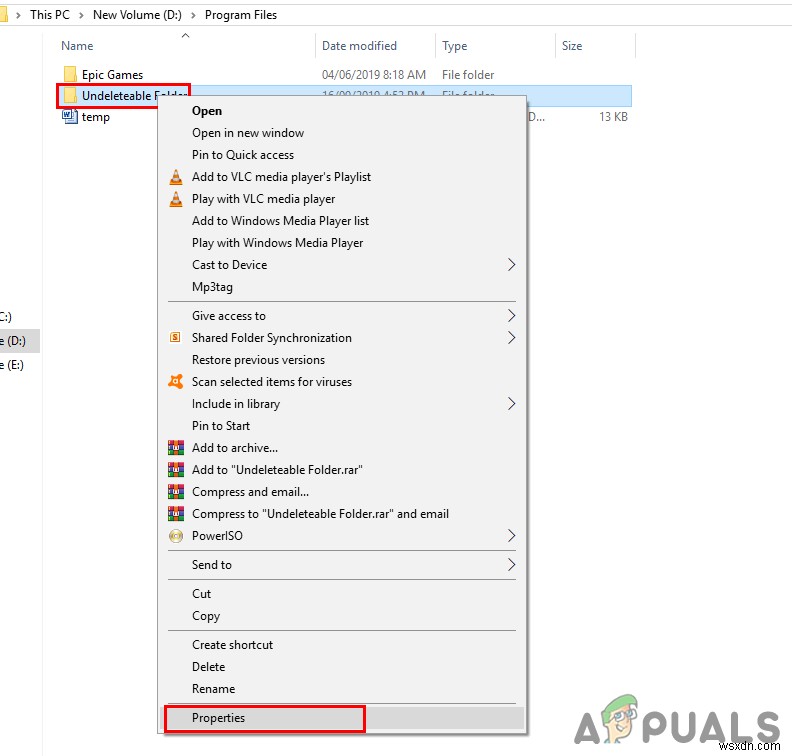
- セキュリティを選択します タブをクリックし、編集をクリックします ボタン。オプションが有効になっている新しい権限ウィンドウが表示されます。
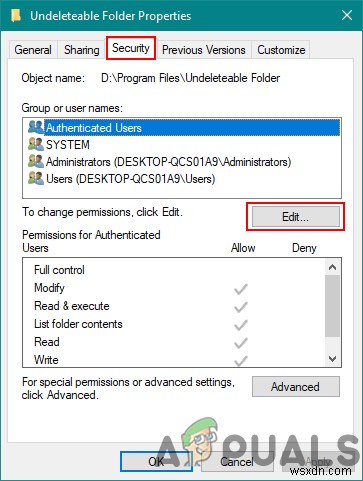
- 各グループを選択できます リストで利用可能であり、フルコントロールを拒否を選択します すべてのグループのボックス。
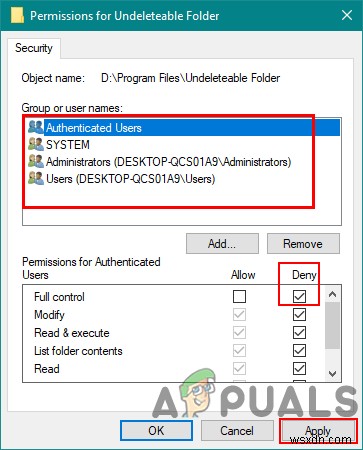
- 完了したら、[適用]をクリックします 、[ OK]をクリックします 両方のウィンドウで完了です。
- これで、あなたや他のユーザーは、権限を元の状態に戻さずにそのファイル/フォルダーを削除することはできません。
方法2:Windowsの予約済みキーワードの名前で削除できないファイル/フォルダーを作成する
ファイルやフォルダの作成にいくつかのキーワードを使用することはできません。これらのキーワードは、Windows関数で使用するために予約されています。ただし、これらのキーワードに類似した名前のフォルダーを作成する方法はまだあります。コマンドプロンプトなしでは制御できないフォルダを作成できます。
警告 :キーワードの1つを使用してフォルダ/ファイルを作成すると、システムのデフォルト機能が混乱する可能性があります。
予約キーワード :CON、PRN、AUX、CLOCK $、NUL、COM1、COM2、COM3、COM4、COM5、COM6、COM7、COM8、COM9、LPT1、LPT2、LPT3、LPT4、LPT5、LPT6、LPT7、LPT8、LPT9
- Windowsを押したままにします キーを押してSを押します 検索機能を開くには 。 cmdと入力します 、 Ctrl + Shiftを押したままにします Enterを押します 完全に管理者として開きます。 右クリックすることもできます 管理者として実行を選択します オプション。
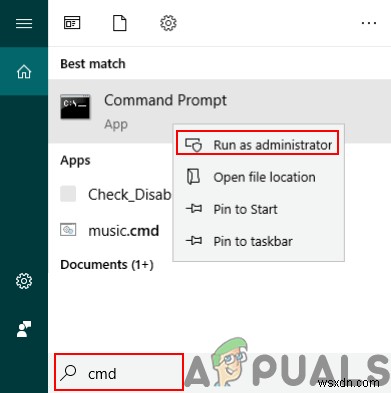
- デフォルトでは、ディレクトリはCになります。「 D:」と入力すると、ドライブを変更できます。 」または任意の文字。フォルダの場合は、「 cd」と入力する必要があります 」次に、以下に示すように、間にスペースを入れたフォルダ名:
- フォルダを作成するには、「 md con \」と入力します 」と入力してEnterを押します 。 conの代わりに、上記のキーワードのいずれかを選択できます。
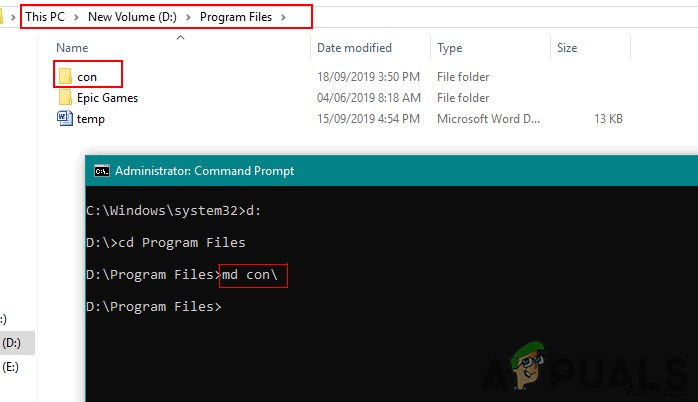
- conフォルダーの名前を変更または削除してみてください。システムは、それを許可しません。 cmdコマンドなしでフォルダを開くこともできません。
- 作成したフォルダとの間でファイルをコピー/移動するには、次のコマンドを使用する必要があります。
copy "d:\Program Files\temp.docx" "d:\Program Files\con\"
注 :最初の場所は、移動/コピーするファイルです。 2番目の場所は、そのファイルをコピー/移動する場所です。
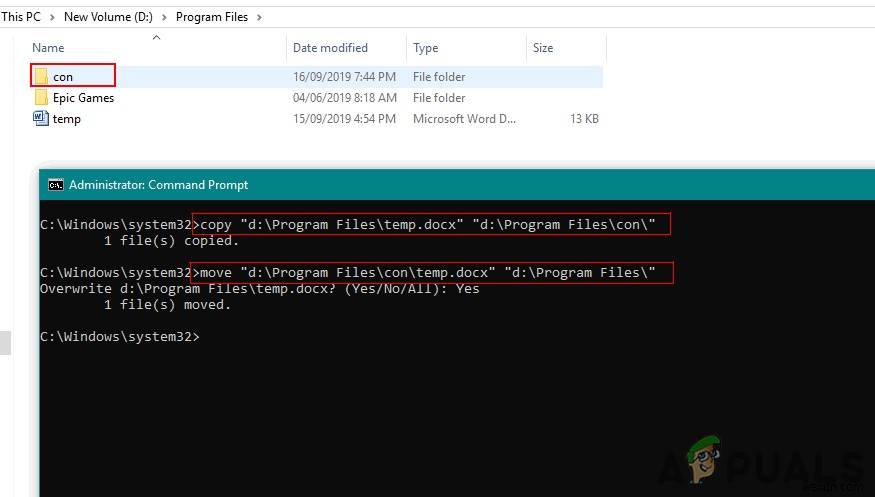
- 最後に、このフォルダはシステムを混乱させる可能性があります。したがって、削除するには、次のコマンドを入力する必要があります。
rd /s /q con\
注 :ファイルが置かれているディレクトリにいることを確認してください。
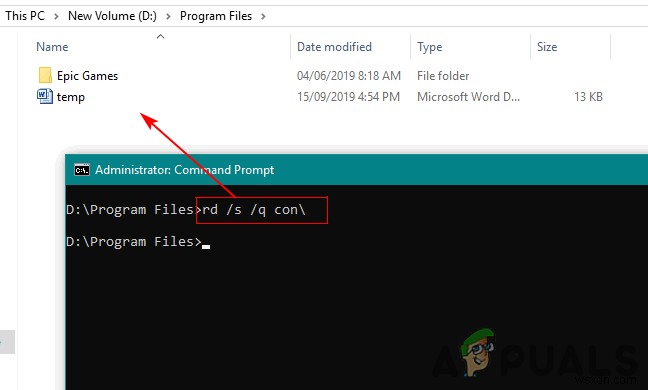
-
Windows 10 PC で空のファイルとフォルダを削除する方法
コンピュータのメンテナンスは、最近人気が高まっている重要なタスクです。多くの人が、コンピュータは 1 回限りのものではなく、適切にメンテナンスすれば何年も使用できることに気付き始めています。コンピュータのメンテナンスには、次のような多くの側面があります。 1. マルウェアおよびその他の潜在的な脅威の除去 2.ジャンクファイルと一時ファイルの削除 3. 空のファイルとフォルダーの駆除 4. 痕跡があれば取り除くことでプライバシーを維持する 5. 不要なアプリケーションのアンインストール 6. 大きくて古いファイルの排除 この記事では、コンピューターを最適化する特定の側面に焦点を
-
Windows 10 で非表示のフォルダを作成する方法
フォルダーの表示プロパティを変更し、隠し属性を割り当てることによって、Windows 10 でフォルダーを非表示にすることについて聞いたことがあるでしょう。これは通常、システム ファイルの場合に行われるため、システム ファイルが誤って破損したり削除されたりすることはありません。ただし、この記事では、非表示にできる通常のフォルダーとは異なる、Windows 10 で非表示のフォルダーを作成する方法について説明します。 非表示のフォルダを作成する理由 目に見えないフォルダーは、ファイルやその他のフォルダーを目立たないように隠すのに常に役立ちます。これは、そのようなフォルダがデスクトップ上に常に存
